วิธีเพิ่มข้อตกลง GDPR ลงในแบบฟอร์มของคุณ (วิธีง่าย ๆ)
เผยแพร่แล้ว: 2020-11-26คุณจำเป็นต้องเพิ่มข้อตกลง GDPR ลงในแบบฟอร์มของคุณหรือไม่? ช่องแบบฟอร์มข้อตกลง GDPR เป็นสิ่งจำเป็นหากเว็บไซต์ของคุณถูกใช้โดยผู้คนจากสหภาพยุโรปหรือสหราชอาณาจักร
ในบทความนี้ เราจะมาดูวิธีที่ง่ายที่สุดในการเพิ่มข้อตกลง GDPR ลงในแบบฟอร์ม WordPress ของคุณ คุณสามารถใช้ปลั๊กอินเพื่อให้เป็นไปตามข้อกำหนด และคุณไม่จำเป็นต้องเขียนโค้ดใดๆ
สร้างแบบฟอร์มข้อตกลง GDPR ของคุณตอนนี้
ข้อตกลง GDPR คืออะไร?
ข้อตกลง GDPR คือช่องทำเครื่องหมายที่ช่วยให้ผู้เยี่ยมชมของคุณยินยอมให้มีการจัดเก็บข้อมูลของตนไว้บนเซิร์ฟเวอร์ของคุณ
ในกฎหมายของสหภาพยุโรป ผู้เข้าชมของคุณจะเรียกว่า 'เจ้าของข้อมูล' คุณสามารถเก็บข้อมูลเกี่ยวกับพวกเขาได้หากพวกเขาเลือกใช้เฉพาะ
GDPR มีความซับซ้อน เช่นเดียวกับแบบฟอร์มข้อตกลง GDPR สำหรับเว็บไซต์ของคุณ คุณอาจต้องสร้าง:
- ประกาศความเป็นส่วนตัวอย่างน้อยหนึ่งรายการ
- ป๊อปอัปคุกกี้
- ข้อตกลงการประมวลผลข้อมูล (DPA) หากคุณใช้ตัวประมวลผลข้อมูล
- นโยบายการเก็บรักษาข้อมูลหรือกำหนดการ
- การประเมินผลกระทบต่อการปกป้องข้อมูล
- และอื่น ๆ.
คุณสามารถใช้ปลั๊กอิน WordPress GDPR เพื่อช่วยในเรื่องนี้
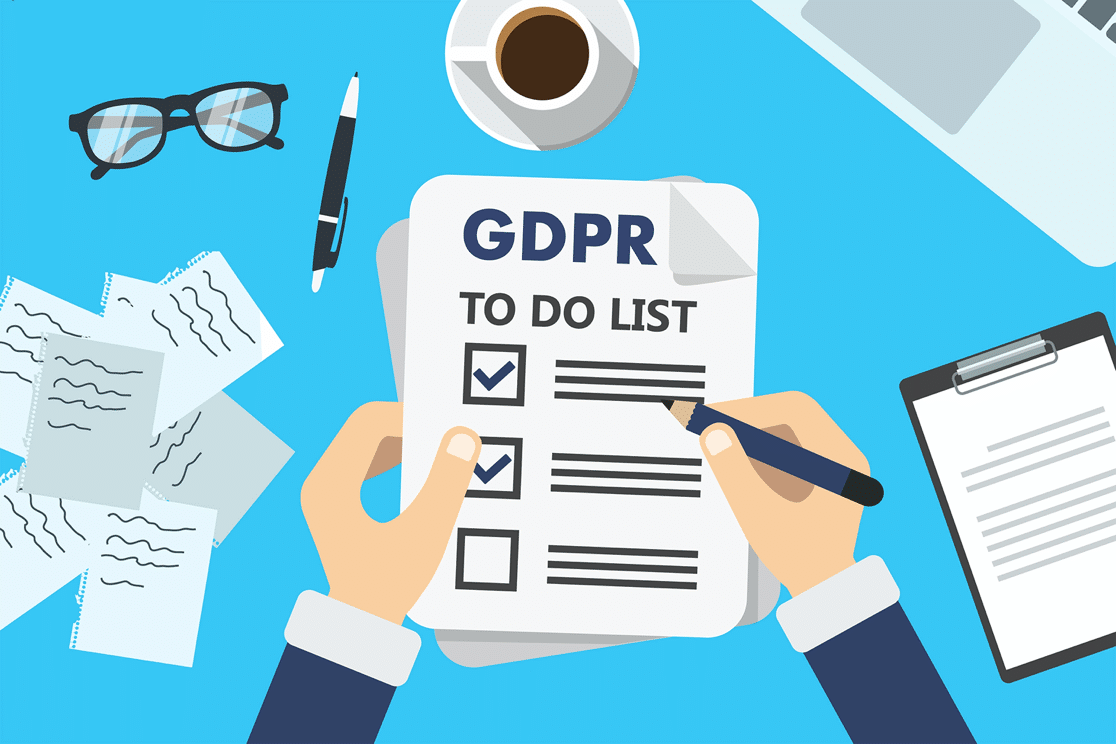
GDPR ใช้กับเว็บไซต์ทั่วโลก นั่นเป็นเพราะผู้เยี่ยมชมของคุณบางคนจะเป็นพลเมืองของสหภาพยุโรปหรือสหราชอาณาจักร ดังนั้น ในฐานะ 'ผู้ควบคุมข้อมูล' คุณต้องทำให้แบบฟอร์มของคุณสอดคล้องกับกฎหมายที่พวกเขาอาศัยอยู่
ข้อควรจำ: กฎ GDPR นั้นเข้มงวดกว่ากฎหมายคุ้มครองข้อมูล เช่น CCPA หากคุณต้องการการสนับสนุนเพิ่มเติม เราขอแนะนำให้คุณรับคำแนะนำทางกฎหมายเกี่ยวกับวิธีการที่กฎระเบียบให้ความคุ้มครองข้อมูลส่วนบุคคลของผู้บริโภคมีผลบังคับใช้กับเว็บไซต์ของคุณ
วิธีเพิ่มฟิลด์ข้อตกลง GDPR ลงในแบบฟอร์มของคุณ
เมื่อใช้ WPForms คุณสามารถเพิ่มฟิลด์แบบฟอร์มข้อตกลง GDPR ลงในแบบฟอร์มใดก็ได้บนเว็บไซต์ของคุณ ด้วยวิธีนี้ ผู้เยี่ยมชมสามารถให้ความยินยอมได้อย่างอิสระเมื่อให้ข้อมูลส่วนบุคคลแก่คุณ
นี่คือขั้นตอนที่เราจะดำเนินการ:
- ติดตั้งและเปิดใช้งานปลั๊กอิน WPForms
- เปิดการตั้งค่าข้อตกลงแบบฟอร์ม GDPR
- สร้างแบบฟอร์มการติดต่อของคุณ
- เพิ่มฟิลด์แบบฟอร์มข้อตกลง GDPR
- เผยแพร่แบบฟอร์มที่สอดคล้องกับ GDPR ของคุณ
ที่ส่วนท้ายของบทความ เราได้เพิ่มคำถามที่พบบ่อยเพื่อช่วยคุณเกี่ยวกับตัวเลือก GDPR ขั้นสูงใน WPForms นอกจากนี้เรายังจะอธิบายวิธีลบข้อมูลส่วนบุคคลอย่างง่ายดายหากคุณถูกถาม
ขั้นแรก มาดูบทแนะนำกันก่อน
ขั้นตอนที่ 1: ติดตั้งและเปิดใช้งานปลั๊กอิน WPForms
สิ่งแรกที่คุณต้องทำคือติดตั้งปลั๊กอิน WPForms หากต้องการความช่วยเหลือเพิ่มเติม ให้ทำตามคำแนะนำทีละขั้นตอนเกี่ยวกับวิธีการติดตั้งปลั๊กอินใน WordPress
อย่าลืมเปิดใช้งานปลั๊กอินก่อนไปยังขั้นตอนถัดไป
ขั้นตอนที่ 2: เปิดการตั้งค่าข้อตกลงแบบฟอร์ม GDPR
ก่อนที่เราจะสร้างแบบฟอร์มใดๆ สิ่งสำคัญคือต้องเปิดการปรับปรุง GDPR ใน WPForms เมื่อเราเปิดการปรับปรุงเหล่านี้จะเปิดใช้งานฟิลด์แบบฟอร์มข้อตกลง GDPR ด้วย
ในการเริ่มต้น ให้ไปที่ WPForms » Settings คุณควรเห็นแท็บ ทั่วไป เปิดอยู่
เลื่อนลงและคลิกช่องทำเครื่องหมายการ เพิ่มประสิทธิภาพ GDPR

เมื่อคุณคลิกช่องทำเครื่องหมาย คุณจะสังเกตเห็นว่ามีตัวเลือกใหม่ 2 รายการปรากฏขึ้นด้านล่าง
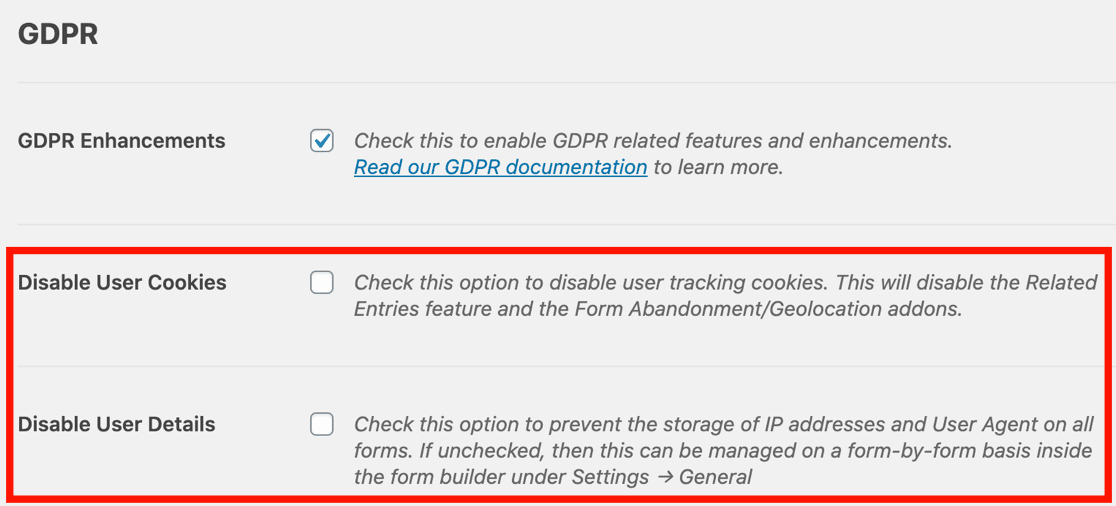
ในตอนนี้ เราไม่จำเป็นต้องกังวลเกี่ยวกับ ปิดการใช้งานคุกกี้ของผู้ใช้ หรือ ปิดการใช้งานรายละเอียดผู้ใช้ ปล่อยให้ว่างเปล่าและกลับมาที่ท้ายบทความ
มาดำเนินการสร้างแบบฟอร์มติดต่อที่สอดคล้องกับ GDPR กัน
ขั้นตอนที่ 3: สร้างแบบฟอร์มการติดต่อของคุณ
WPForms ทำให้ง่ายต่อการสร้างแบบฟอร์มใดๆ สำหรับเว็บไซต์ของคุณ ในตัวอย่างนี้ เราจะสร้างแบบฟอร์มการติดต่อที่มีฟิลด์ GDPR
ขั้นแรก ให้คลิก WPForms » Add New
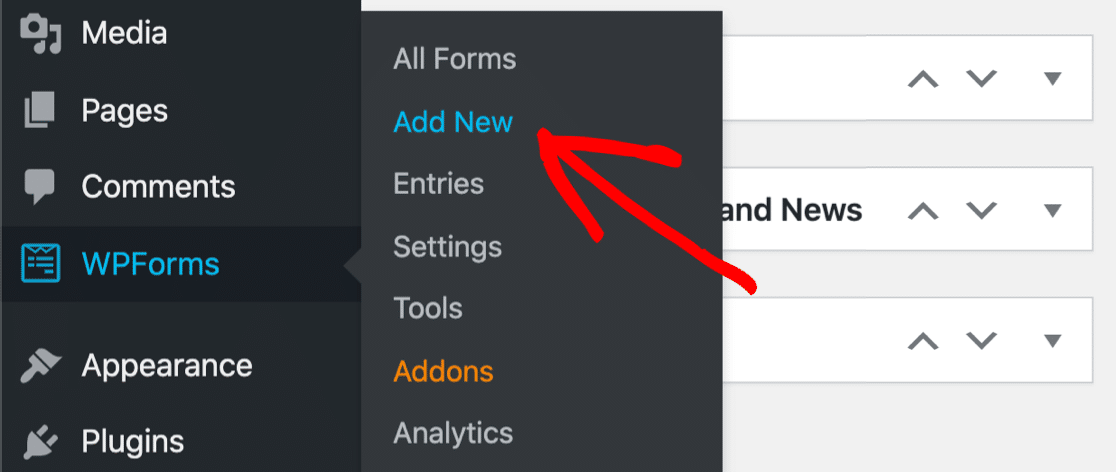
เมื่อตัวสร้างแบบฟอร์มเปิดขึ้น ให้พิมพ์ชื่อสำหรับแบบฟอร์มติดต่อของคุณที่ด้านบน
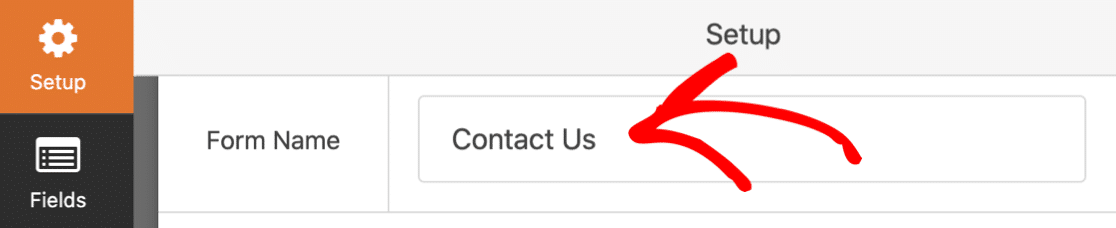
ถัดไป เลื่อนลงมาเล็กน้อยแล้วคลิกที่เทมเพลต Simple Contact Form
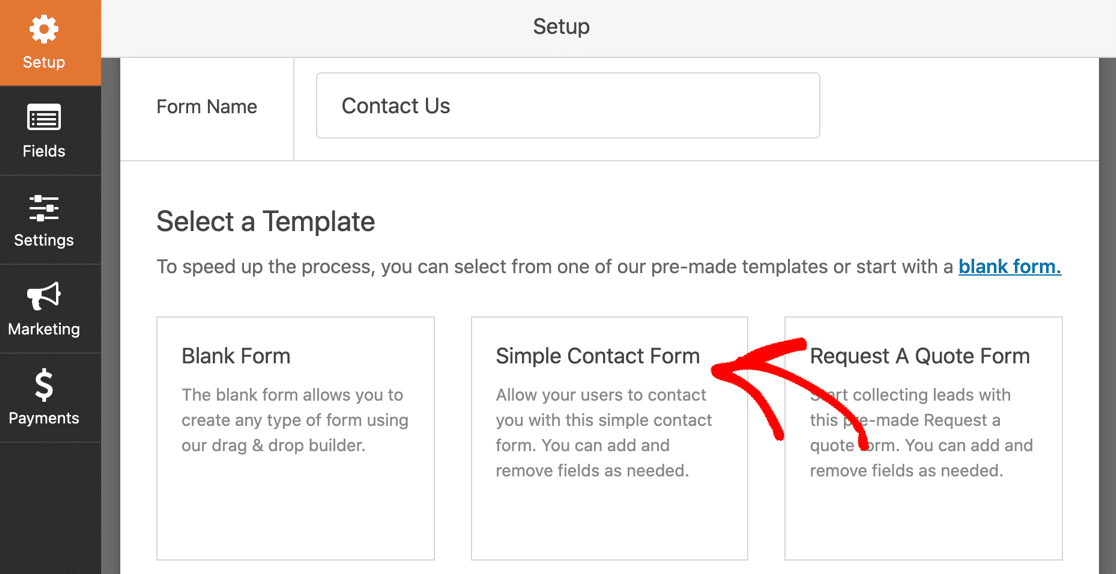
คุณจะเห็นว่าเรามีช่องที่เราต้องการสำหรับแบบฟอร์มพื้นฐานอยู่แล้ว:
- ชื่อ
- อีเมล
- แสดงความคิดเห็นหรือข้อความ
หากคุณต้องการเพิ่มฟิลด์เพิ่มเติม คุณสามารถลากจากแผงด้านซ้ายมือไปยังหน้าตัวอย่างแบบฟอร์มทางด้านขวา เพิ่มฟิลด์ต่อไปจนกว่าแบบฟอร์มพื้นฐานของคุณจะถูกตั้งค่าตามที่คุณต้องการ
ขั้นตอนที่ 4: เพิ่มฟิลด์แบบฟอร์มข้อตกลง GDPR
WPForms ทำให้ง่ายต่อการสร้างรูปแบบที่สอดคล้องกับ GDPR มีฟิลด์ GDPR พิเศษที่คุณสามารถเพิ่มลงในแบบฟอร์มใดก็ได้
แบบฟอร์มนี้แตกต่างจากช่องทำเครื่องหมายปกติ หากไม่มีการเลือกข้อตกลง GDPR จะไม่สามารถส่งแบบฟอร์มได้ และไม่สามารถเลือกช่องทำเครื่องหมายล่วงหน้าได้ นี่เป็นสิ่งสำคัญเพราะต้อง 'ให้การยินยอมโดยเสรี'
ในการเพิ่มช่องข้อตกลง GDPR สิ่งที่คุณต้องทำคือลากจากรายการช่องทางด้านซ้ายและวางลงในแบบฟอร์มของคุณ
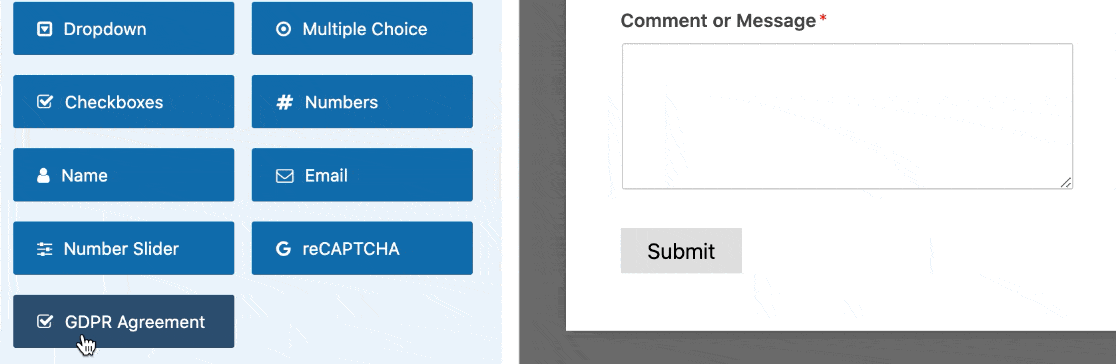
ฟิลด์ข้อตกลง GDPR มีป้ายกำกับและข้อความข้อตกลงบางส่วนอยู่แล้ว หากต้องการ คุณสามารถปรับแต่งฟิลด์ข้อตกลง GDPR โดยแก้ไขถ้อยคำ
และนั่นแหล่ะ! ไปข้างหน้าและคลิก บันทึก เพื่อบันทึกความคืบหน้าของคุณ
มาเผยแพร่แบบฟอร์มติดต่อของคุณกัน
ขั้นตอนที่ 5: เผยแพร่แบบฟอร์มที่สอดคล้องกับ GDPR ของคุณ
ตอนนี้เรามีแบบฟอร์มที่สอดคล้องกับ GDPR แล้ว มาเผยแพร่บนเว็บไซต์ของคุณกัน
WPForms ทำให้ง่ายต่อการเผยแพร่แบบฟอร์มในโพสต์หรือหน้าใด ๆ เราจะแสดงวิธีสร้างหน้าติดต่อใหม่สำหรับแบบฟอร์มในตัวอย่างนี้
ที่ด้านบนของตัวสร้างแบบฟอร์ม ให้คลิกปุ่ม ฝัง
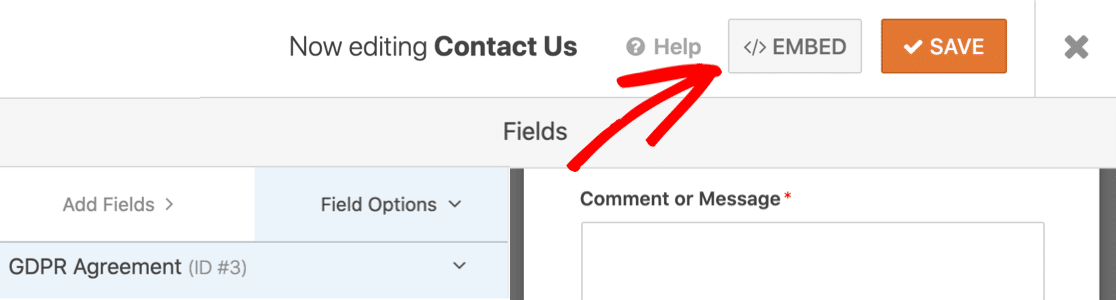
คุณจะเห็นป๊อปอัปเปิดขึ้น เราจะคลิก สร้างหน้าใหม่ ที่นี่
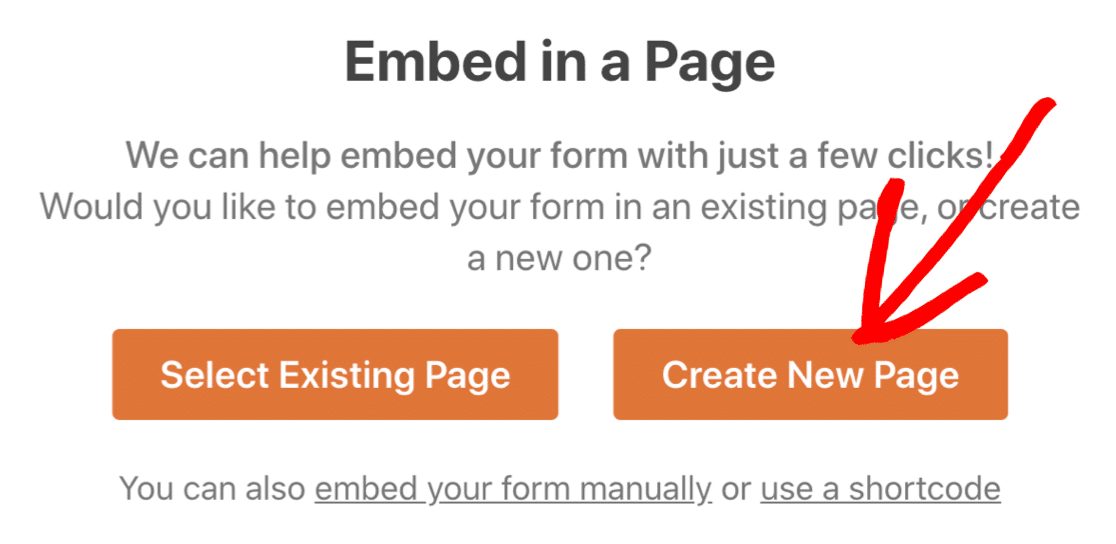
และสุดท้าย มาพิมพ์ชื่อเพจของคุณกัน
ทุกชุด? คลิก ไป กันเลย
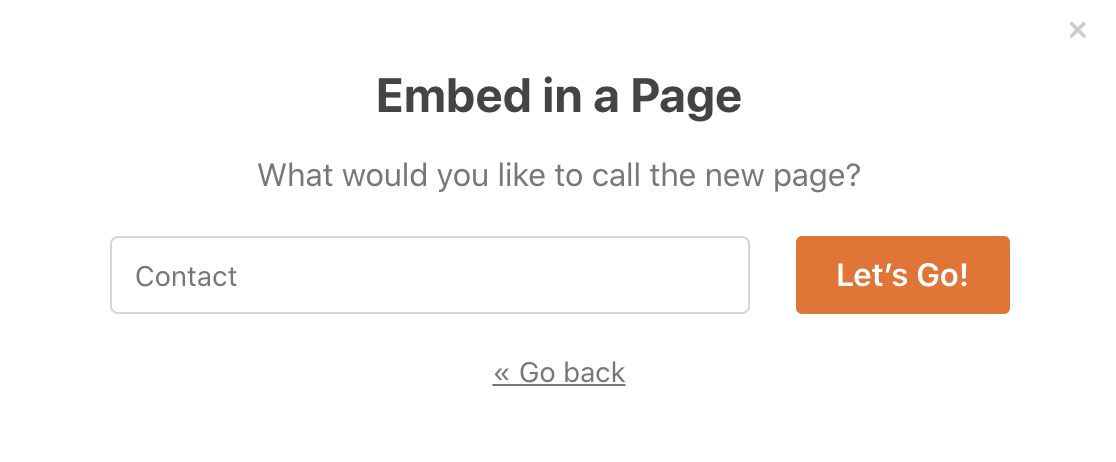
WPForms จะสร้างหน้าใหม่โดยอัตโนมัติ คุณจะเห็นแบบฟอร์มการติดต่อของคุณฝังอยู่ในนั้นแล้ว

คลิก เผยแพร่ เพื่อเผยแพร่หน้า
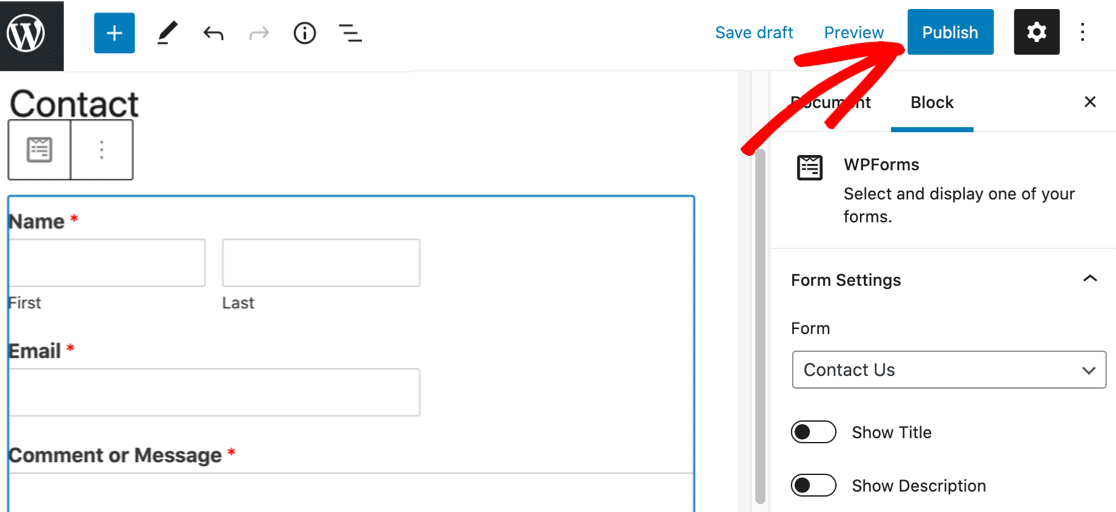
และนั่นแหล่ะ! ตอนนี้คุณมีแบบฟอร์มการติดต่อพร้อมช่องข้อตกลง GDPR แล้ว
คุณสามารถทำซ้ำขั้นตอนเพื่อเพิ่มฟิลด์ข้อตกลง GDPR ลงในแบบฟอร์มใดๆ บนเว็บไซต์ของคุณได้อย่างง่ายดาย ดังนั้นคุณจึงมั่นใจได้ว่าทุกช่องสอดคล้องกับ GDPR
คำถามที่พบบ่อยเกี่ยวกับแบบฟอร์ม GDPR และการปฏิบัติตามข้อกำหนด
การควบคุม GDPR ที่มีประสิทธิภาพใน WPForms สามารถช่วยให้คุณปฏิบัติตามกฎหมายความเป็นส่วนตัวได้หลายวิธี ในส่วนนี้ เราจะดูการตั้งค่าขั้นสูงในปลั๊กอิน
วิธีปิดการใช้งานคุกกี้ใน WPForms
ภายใต้กฎระเบียบให้ความคุ้มครองข้อมูลส่วนบุคคลของผู้บริโภค คุณต้องให้ผู้เข้าชมเลือกว่าต้องการยอมรับคุกกี้หรือไม่
คุกกี้คือไฟล์ขนาดเล็กที่ติดตาม:
- การตั้งค่า
- การตั้งค่าเว็บไซต์
- พฤติกรรม
- และอื่น ๆ.
เพื่อให้ผู้เยี่ยมชมของคุณควบคุม WPForms จะรวมเข้ากับปลั๊กอิน Cookiebot ช่วยให้ผู้เข้าชมยอมรับหรือปฏิเสธคุกกี้ประเภทต่างๆ บนไซต์ของคุณได้อย่างง่ายดาย
หากคุณต้องการปิดการใช้งานคุกกี้ทั้งหมดในแบบฟอร์มของคุณ คุณก็สามารถทำได้เช่นกัน การดำเนินการนี้จะปิด WPForms UUID หรือ Universally Unique Identifier UUID ไม่มีข้อมูลส่วนบุคคล แต่ใช้สำหรับคุณลักษณะบางอย่างในปลั๊กอิน
หากต้องการปิดคุกกี้ในทุกรูปแบบ คุณจะต้องไปที่ WPForms » Settings จำช่องทำเครื่องหมาย 2 ช่องที่เราเห็นในตอนเริ่มต้นได้หรือไม่
คลิก ปิดการใช้งานคุกกี้
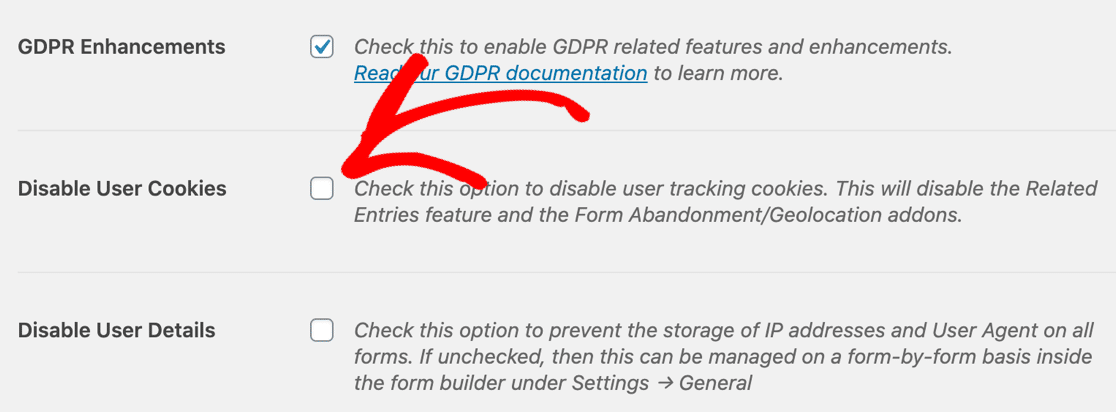
ตอนนี้ WPForms จะไม่ติดตามผู้เยี่ยมชมของคุณโดยใช้ UUID
โปรดทราบว่า WPForms ต้องใช้คุกกี้สำหรับคุณลักษณะบางอย่าง ได้แก่ :
- การเชื่อมโยงรายการจากผู้ใช้เดียวกันในส่วนรายการของปลั๊กอิน
- การติดตามแบบฟอร์มที่ถูกละทิ้งด้วยส่วนเสริมการละทิ้งแบบฟอร์ม
ดังนั้น หากคุณเลือกที่จะปิดใช้งานคุกกี้ใน WPForms ฟีเจอร์ทั้งสองนี้จะไม่ทำงาน
วิธีปิดการใช้งาน User-Agent หรือการติดตาม IP
ตามค่าเริ่มต้น WPForms จะรวบรวม user-agent ของผู้เข้าชมและที่อยู่ IP ของผู้เยี่ยมชม ซึ่งจะมีประโยชน์หากคุณต้องการดูว่าผู้เข้าชมของคุณอยู่ที่ใด หรือพวกเขาใช้เบราว์เซอร์และอุปกรณ์ใด
หากคุณต้องการปิด ให้เปิด WPForms » Settings อีกครั้ง คราวนี้ ให้คลิกช่องทำเครื่องหมายที่สองเพื่อ ปิดใช้งานรายละเอียดผู้ใช้
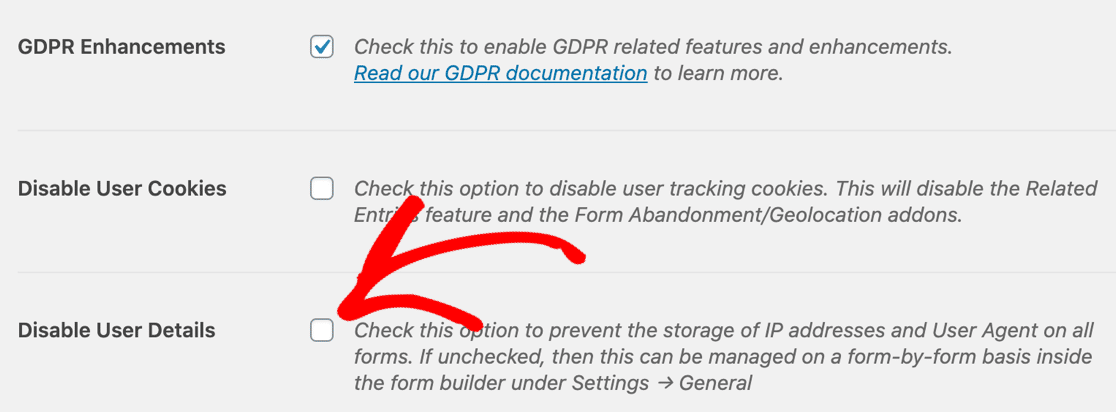
การดำเนินการนี้จะปิด User-agent และการรวบรวม IP ในแบบฟอร์มทั้งหมดของคุณ
คุณยังสามารถปิด User-agent และการติดตาม IP ในแต่ละแบบฟอร์มได้หากต้องการ
วิธีปิดการใช้งานการจัดเก็บรายการแบบฟอร์ม
การจัดเก็บรายการเป็นวิธีที่มีประโยชน์มากในการตรวจสอบ จัดการ และจัดระเบียบรายการในแบบฟอร์มจากไซต์ของคุณ คนส่วนใหญ่พบว่าสิ่งนี้ช่วยในการติดตามรายการ ดังนั้นเราแนะนำให้เปิดไว้
แต่การปิดใช้งานพื้นที่จัดเก็บรายการจะมีประโยชน์หากคุณต้องการหลีกเลี่ยงการใช้ฟิลด์แบบฟอร์มข้อตกลง GDPR ในแบบฟอร์มของคุณ
ในการทำเช่นนั้น ให้เปิดแบบฟอร์มของคุณแล้วคลิก การตั้งค่า ทางด้านซ้ายของตัวสร้างแบบฟอร์ม เลื่อนลงมาจนสุดแล้วทำเครื่องหมายในช่อง ปิดการจัดเก็บข้อมูลรายการใน WordPress
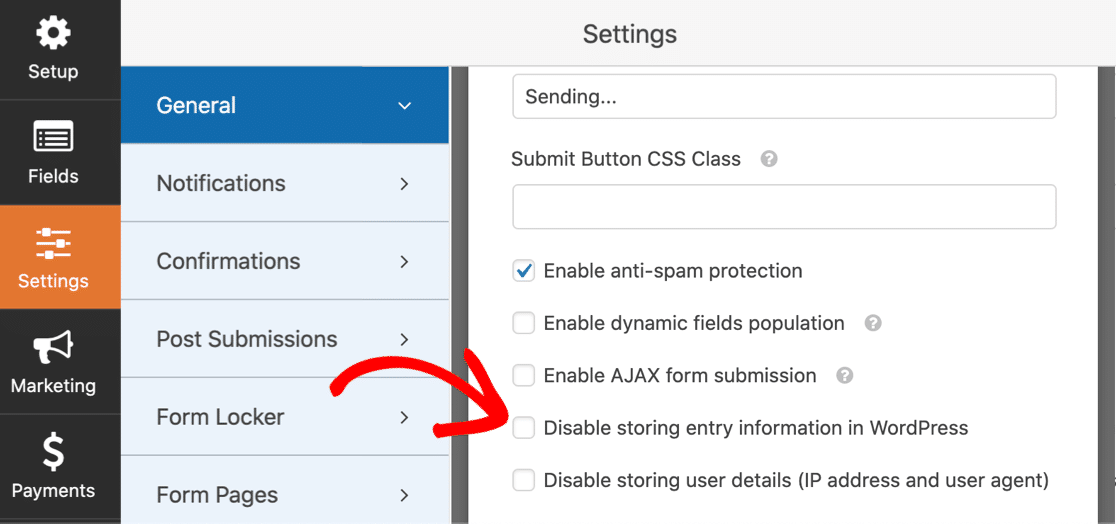
การปิดใช้งานที่เก็บข้อมูลรายการอาจลดความเสี่ยงของการละเมิดข้อมูลส่วนบุคคล ในขณะเดียวกัน โปรดทราบว่าคุณจะสามารถรับแบบฟอร์มตอบกลับทางอีเมลเท่านั้น
วิธีทำแบบฟอร์มสมัครรับจดหมายข่าวให้สอดคล้องกับ GDPR
หากผู้เยี่ยมชมของคุณมาจากสหภาพยุโรปหรือสหราชอาณาจักร ต้องมีแบบฟอร์มลงทะเบียนจดหมายข่าวทางอีเมลที่ปฏิบัติตามข้อกำหนดทางกฎหมาย
มี 2 วิธีในการทำให้แบบฟอร์มการตลาดผ่านอีเมลเป็นไปตาม GDPR:
- เพิ่มฟิลด์แบบฟอร์มข้อตกลง GDPR คุณสามารถลากฟิลด์ GDPR ลงในแบบฟอร์มการสมัครของคุณได้อย่างง่ายดาย เพื่อให้ผู้ใช้ต้องยินยอมก่อนที่จะสมัครรับข้อมูล
- ใช้ double optin สำหรับแบบฟอร์มการตลาดทางอีเมลของคุณ ซึ่งหมายความว่าสมาชิกของคุณจะได้รับอีเมลยืนยันว่าต้องการเพิ่มลงในรายการของคุณ นี่คือคำแนะนำสำหรับรูปแบบ Optin แบบ Double และ Optin แบบเดี่ยว
เราขอแนะนำให้คุณขอคำแนะนำทางกฎหมายหากคุณไม่แน่ใจว่าจะเลือกวิธีใด
วิธีการลบข้อมูลส่วนบุคคลใน WPForms
ภายใต้ GDPR เจ้าของข้อมูลมีสิทธิ์ขอให้ลบข้อมูลส่วนบุคคลของตน
สิ่งนี้เรียกว่า 'สิทธิ์ในการลบ' หรือ 'สิทธิ์ที่จะถูกลืม'
หากคุณได้รับสิทธิ์ในการลบคำขอ WPForms จะทำให้การลบข้อมูลของผู้ใช้ออกจากฐานข้อมูล WordPress ของคุณเป็นเรื่องง่าย
ไปที่ WPForms » Entries ก่อน แล้วคลิกชื่อแบบฟอร์มของคุณ
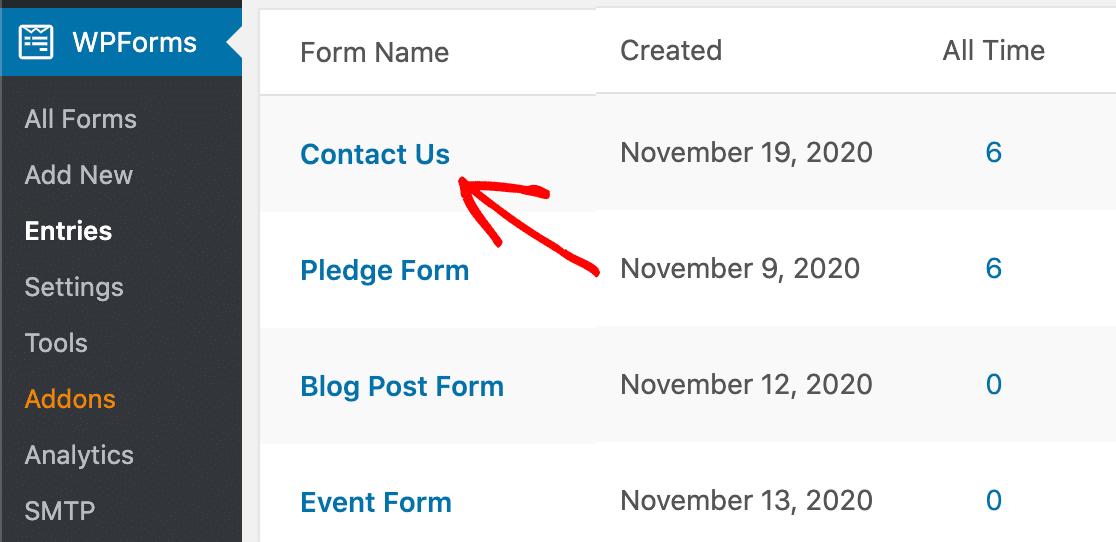
ตอนนี้คุณสามารถใช้เครื่องมือค้นหาและตัวกรองเพื่อค้นหารายการทั้งหมดที่คุณต้องการลบ ตัวอย่างเช่น คุณสามารถเลือก ชื่อ ในเมนูดรอปดาวน์และพิมพ์ชื่อผู้ใช้เพื่อค้นหารายการทั้งหมดของผู้ใช้
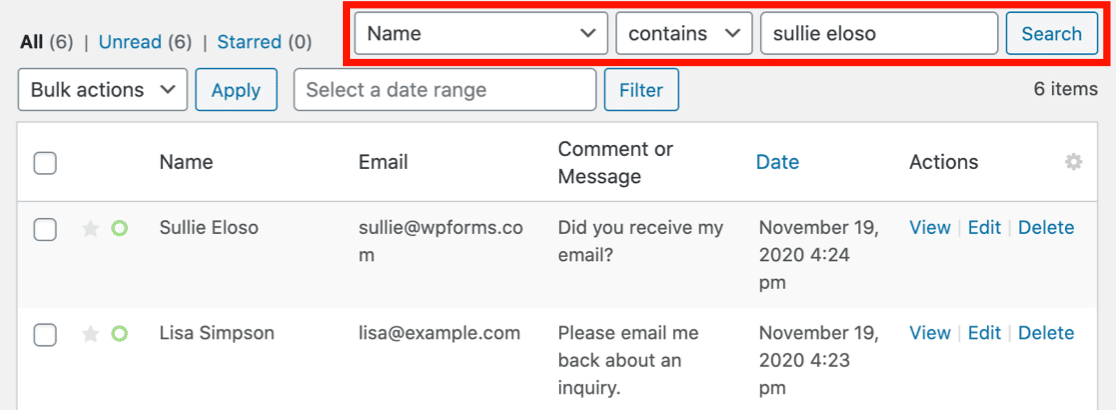
เมื่อคุณคลิก ค้นหา WPForms จะแสดงรายการที่ตรงกันทั้งหมด เลือกแต่ละรายการ จากนั้นคลิกดรอปดาวน์การ ดำเนิน การเป็น กลุ่ม และคลิก ลบ
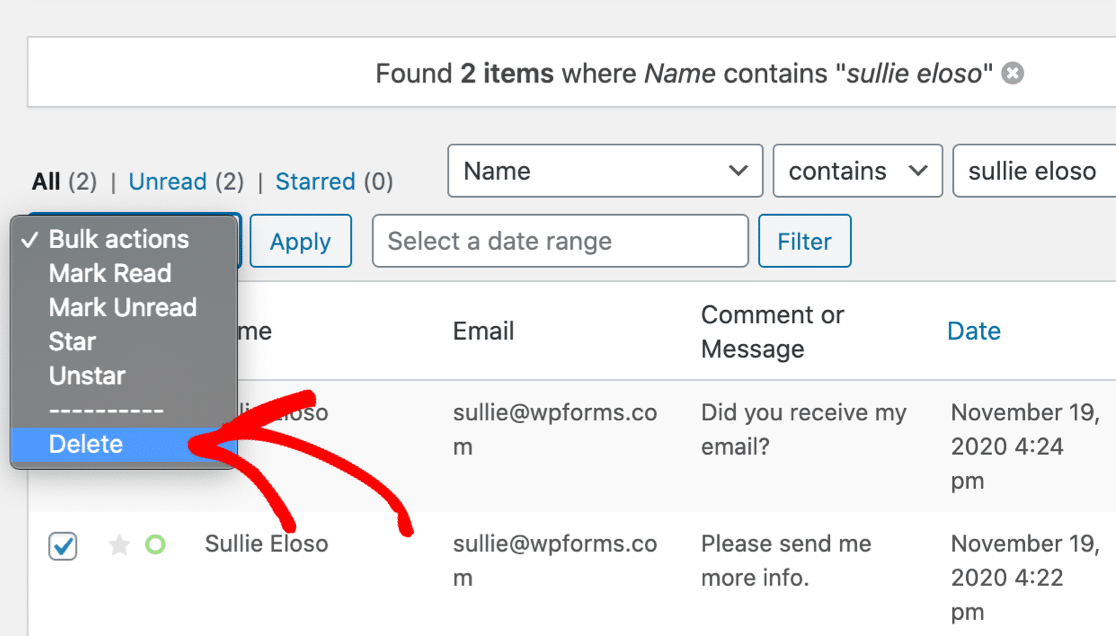
ทำซ้ำขั้นตอนเหล่านี้กับแต่ละแบบฟอร์มบนเว็บไซต์ของคุณ
ต่อไปนี้คือ 2 สิ่งที่ควรคำนึงถึงหากคุณได้รับคำขอ 'สิทธิ์ที่จะถูกลืม':
- ใน WPForms การลบรายการจะเป็นแบบถาวร เมื่อคุณลบรายการในแบบฟอร์มแล้ว จะไม่สามารถกู้คืนได้เว้นแต่คุณจะสำรองข้อมูลเว็บไซต์ไว้
- โดยปกติคุณไม่จำเป็นต้องลบข้อมูลส่วนบุคคลออกจากข้อมูลสำรอง ปลั๊กอินสำรองส่วนใหญ่จะเขียนทับข้อมูลสำรองเก่าของคุณโดยอัตโนมัติภายในสองสามวันหรือหลายสัปดาห์
และนั่นแหล่ะ! ตอนนี้คุณรู้วิธีทำให้แบบฟอร์มทั้งหมดของคุณสอดคล้องกับ GDPR โดยใช้ WPForms
สร้างแบบฟอร์มข้อตกลง GDPR ของคุณตอนนี้
ขั้นตอนถัดไป: ส่งออกรายการแบบฟอร์มของคุณ
คุณต้องการส่งออกรายการแบบฟอร์มของคุณหรือไม่? บางทีคุณอาจต้องใช้ในแพลตฟอร์มอื่น หรือวิเคราะห์ข้อมูลของคุณในรูปแบบต่างๆ
ด้วย WPForms คุณสามารถส่งออกรายการแบบฟอร์มไปยัง CSV ได้อย่างง่ายดาย ด้วยวิธีนี้ คุณสามารถเก็บถาวรข้อมูลได้อย่างง่ายดายหากต้องการ
อย่าลืมทำแบบฟอร์มสละสิทธิ์ด้วย เราเผยแพร่บทช่วยสอนเกี่ยวกับการสร้างแบบฟอร์มเผยแพร่แบบจำลองออนไลน์ที่คุณสามารถใช้เป็นแรงบันดาลใจได้
พร้อมที่จะสร้างแบบฟอร์มที่สอดคล้องกับ GDPR แล้วหรือยัง เริ่มต้นวันนี้ด้วยปลั๊กอินสร้างแบบฟอร์ม WordPress ที่ง่ายที่สุด WPForms Pro มีเทมเพลตฟรีมากมายและรับประกันคืนเงินภายใน 14 วัน
หากบทความนี้ช่วยคุณได้ โปรดติดตามเราบน Facebook และ Twitter เพื่อดูบทแนะนำและคำแนะนำเกี่ยวกับ WordPress ฟรีเพิ่มเติม
